| 主机参考:VPS测评参考推荐/专注分享VPS服务器优惠信息!若您是商家可以在本站进行投稿,查看详情!此外我们还提供软文收录、PayPal代付、广告赞助等服务,查看详情! |
| 我们发布的部分优惠活动文章可能存在时效性,购买时建议在本站搜索商家名称可查看相关文章充分了解该商家!若非中文页面可使用Edge浏览器同步翻译!PayPal代付/收录合作 |
Win11系统Windows Focus不更新怎么解决问题?对焦锁屏图片不更换怎么办?很多朋友都会遇到这个问题。这应该如何解决?为什么现在锁屏后一直是同一个画面?为什么Windows Focus不推荐新的锁屏壁纸?今天主机参考主机参考小编给朋友们说说Win11聚焦锁屏壁纸不更新。的解决方案
方法1:
1.首先,按键盘上的win+S组合键,或者单击任务栏上的搜索图标,打开Windows搜索窗口。在顶部的搜索框中,输入CMD,然后单击以管理员身份运行命令提示符应用程序。。

2.管理员:命令提示符窗口,输入并按enter键执行以下命令:
del/f/s/q/a ;% user profile %/appdata \ \ local \ \ packages \ \ Microsoft . windows . contentdeliverymanager _ CW 5 n1 H2 txyewy \ \ local state \ \ assets ;

3.管理员:命令提示符窗口,输入并按enter键执行以下命令:
del/f/s/q/a ;% user profile %/appdata \ \ local \ \ packages \ \ Microsoft . windows . contentdeliverymanager _ CW 5 n1 H2 txyewy \ \ settings ;

4.管理员:命令提示符窗口,输入并按enter键执行以下命令:
powershell -执行策略无限制-命令 ldquo { $ manifest =(get -app x package * contentdeliverymanager *)。install location+ # 039;\ \ appxmanifest.xml # 039;add -appx package -disabled development mode -register $ manifest } ;

方法二:
1.设置 ldquo个性化 锁屏界面 ldquo个性化锁屏界面切换到图。
2.打开文件资源管理器并单击查看 ldquo在导航栏中。显示 查看项目。
3.打开c:\ \ user \ \ your user \ \ appdata \ \ local \ \ packages \ \ Microsoft . windows . contentdeliverymanager _ xxxxxxxx \ \ local state \ \ assets并删除所有文件(历史焦点图片)。
4.打开c:\ \ user \ \ your username \ \ appdata \ \ local \ \ packages \ \ Microsoft . windows . contentdeliverymanager _ XXXXXX \ \ settings删除所有文件(如果提示文件被占用,切回windows焦点,然后在个性化中切图)。
5.将个性化锁屏界面切换回windows Focus 。
6.稍等片刻,然后按Win+L查看效果。
7.打开资产文件夹。如果有新文件,则更新成功。
以上是Win11系统Windows焦点不更新的解决方案。希望能帮到大家。
以上是我们本期分享的详细内容。本站部分内容来自网络,希望对你有帮助。请关注zhujicankao.com。
这几篇文章你可能也喜欢:
- HOSTDARE:在美国洛杉矶的VPS主持人40%折扣,年度付款起价为10.4美元起,起价为10美元。
- 宝塔如果Windows面板忘记您的用户名和密码该怎么办(宝塔忘记了安全门户)
- RAKSMART星期六会员日特别优惠:独立服务器在第一个月低至24.5美元,云服务器在第一个月折扣20%
- 如何关闭Windows更新
- 如何在WordPress中将HEIC添加到JPG转换器(简单方法)
本文由主机参考刊发,转载请注明:Win11 Windows焦点未更新。怎么解决问题?对焦锁屏画面不更换怎么办? https://zhujicankao.com/78787.html
 主机参考
主机参考













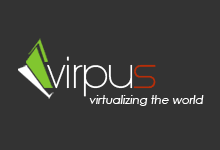

评论前必须登录!
注册